Google Picasa — это приложение, которое позволяет пользователям организовывать, редактировать и публиковать свои фотографии и видео. Он доступен для Windows и OS X.
Picasa позволяет пользователям организовывать свои изображения на своем компьютере и импортировать фотографии со своих камер или сканеров. Пользователи могут сортировать свои изображения в папки и искать их по дате, граням, тегам имен и местам (посредством геотегов). Приложение позволяет пользователям удобно делиться своими изображениями по электронной почте, печатать или экспортировать их в папку на своем компьютере. Пользователи также могут синхронизировать свои изображения непосредственно из Picasa в Google+ Фото в Интернете.
Наряду с полезными возможностями организации и совместного использования, Picasa предоставляет пользователям необходимые инструменты, такие как возможность обрезки, выпрямления, поворота, ретуширования и удаления красных глаз на фотографиях. Редактор также включает в себя более сложные эффекты редактирования, такие как дуэт, границы, виньетка, сепия, мягкий фокус, инвертирование цвета и насыщенность. В качестве защитной сетки Picasa даже позволяет вернуться к исходному изображению, если вы не удовлетворены своими изменениями.
Полезные Программы для ПК на Windows | AIMP, ShareX, Groupy, Google Picasa 3
Google Picasa — удобная программа для организации, редактирования и обмена изображениями. Хотя он не предоставляет профессиональные инструменты для редактирования, это удобное приложение для случайных пользователей, особенно тех, кто использует Google+, которые хотят поделиться своими фотографиями.
Обновлено: 19 мая 2014 г.
▶ Первичное расширение файла
.jpg – JPEG Image
▶ Другие расширения файлов, используемые Google Picasa 3
| .CXF | Picasa Collage File |
| .CR2 | Canon Raw Image File |
| .CRW | Canon Raw CIFF Image File |
| .DNG | Digital Negative Image File |
| .DCR | Kodak RAW Image File |
| .KDC | Kodak Photo-Enhancer File |
| .MRW | Minolta Raw Image File |
| .ORF | Olympus RAW File |
| .NEF | Nikon Electronic Format RAW Image |
| .NRW | Nikon Raw Image File |
| .PNG | Portable Network Graphic |
| .PEF | Pentax Electronic File |
| .RAF | Fuji RAW Image File |
| .RAW | Raw Image Data File |
| .SRF | Sony RAW Image |
| .X3F | SIGMA X3F Camera RAW File |
| .YTF | Google Picasa Font Cache |
Источник: fileext.info
Графический редактор Picasa 3: обзор свойств
Фотографироваться любят многие, но не у всех получаются идеальные фотографии. Если покупка дорогостоящего профессионального фотоаппарата или посещение курсов по основам фотографирования в ваши планы пока не входит, «дотянуть» фотографии до нужного уровня поможет редактор Picasa 3.
ПРОСТАЯ ОБРАБОТКА ФОТО НА ПК (цвет, размер и надписи). Программа Picasa

Статьи по теме:
- Графический редактор Picasa 3: обзор свойств
- Как работать с изображениями в Picasa
- Как редактировать снимки в Picasa
Редактор для операционных систем Windows XP/ Wista/7 можно скачать с официального сайта Рicasa. Язык интерфейса – русский, что значительно облегчает знакомство и дальнейшую работу с редактором.
При первом же открытии редактора, все имеющиеся на компьютере фотографии автоматически попадают в редакционную базу, так что вам не придется искать и открывать нужный файл вручную.
Область рабочих инструментов находится слева и включает в себя пять разделов: «Часто выполняемые операции» (кнопка в виде гаечного ключа), «Коррекция освещения и цвета» (кнопка в виде черно-белого солнышка) и три раздела без названия (кнопки в виде кисточек), включающих в себя различные фильтры и эффекты для обработки изображений.
1. «Часто выполняемые операции». Раздел состоит из 9 функций. Можно обрезать фотографию с помощью кадрирования, устранить эффект красных глаз и выровнять с помощью наклонов.
Удалить лишние элементы на заднем фоне, разгладить морщинки на лице или убрать ненавистный прыщик поможет функция ретуширования. Кисть регулируется по размеру, что позволяет устранять даже мелкие дефекты. Функции автокоррекции цвета, окружающего освещения и контраста позволяют отрегулировать яркость и цветность фотографий одним нажатием.
2. «Коррекция освещения и цвета». Если автокоррекция вас не устроила, вы всегда можете переключиться на коррекцию вручную и отредактировать фотографию в плане яркости по своему вкусу. Раздел включает в себя функции затенения, осветления и настройки цветовой температуры (так называемый теплый и холодный свет).
3. Фильтры и эффекты. Почувствуйте себя в роли экспериментатора и попробуйте применить к фотографии один из 36 фильтров и эффектов, представленных в программе: увеличить резкость или насыщенность, состарить с помощью эффекта «в стиле 60-х» или придать образу некоторую романтичность с помощью функций «сияние» и «сепия» (коричневый оттенок).
Преобразовать фото в кадр из кинофильма можно, благодаря эффекту «синемаскоп». А для любителей собственных портретов подойдет эффект «карандаш», с помощью которого фотография превратится в карандашный рисунок.
Некоторые эффекты можно отрегулировать и подстроить под ваши требования, прибавить или убавить мощность с помощью колесика прокрутки. Не бойтесь случайно нажать не туда – программа каждый раз запрашивает уточнение: применить ли данный эффект или нет, а все изменения можно впоследствии отменить, оставив фотографию в первозданном виде.
Совет полезен?
Статьи по теме:
- Как создать фотоколлаж
- Как cr2 перевести в jpeg на фотоаппарате
- Как сделать растровое изображение
Добавить комментарий к статье
Похожие советы
- Как изменить дату снимка на фото
- Как поставить дату на снимок
- Как проставить дату
- Как изменить надпись на картинке
- Как на фотографии поставить дату
- Как сделать надпись на рабочем столе
- Как выровнять фотографию
- Как убрать эфект «красных глаз»
- Как сохранить картинку на прозрачном фоне
- Как превратить фотографию в рисунок
- Как поставить дату на фото
- Как убрать дату с фотографии
- Как сделать слайд-фильм
- Как выставить дату на фото
- Какую лучше выбрать программу для обработки фотографий
- Как напечатать фото 10х15 на струйном принтере
- Почему возникает эффект красных глаз
- Как выбрать программу для обработки фотографий
Источник: www.kakprosto.ru
Picasa 3.9 Build 140: бесплатный редактор фотографий и организатор фотоархива

Будьте внимательны, при установке Picasa сразу проявляется основная «фамильная черта» всех продуктов Google — излишняя любознательность. Программа сразу принимается за поиск картинок на ВСЕХ ваших дисках, включая системные папки Windows. Это не всегда удобно и не совсем правильно, потому как я не храню фотографии в системных папках Windows, да и мало кто это делает, на мой взгляд. Чтобы отключить излишнее любопытство программы, в меню «Инструменты» — «Менеджер папок» задайте те папки, в которых вы храните фотографии. Остальные можно отключить.
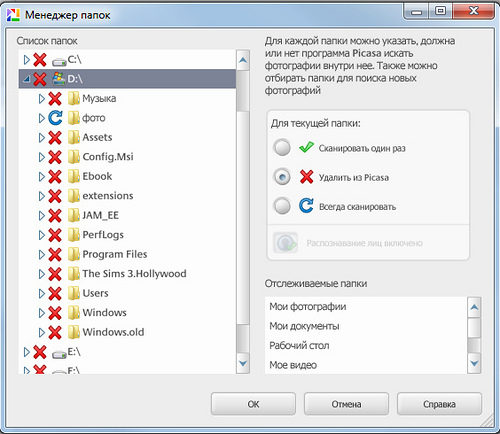
Кажется, что разработчики Picasa попытались вместить в свое детище все возможности, какие они могли вообразить. Кое-что получилось даже неплохо. В частности, похвалы заслуживает набор доступных функций по обработке и редактированию фотографий.
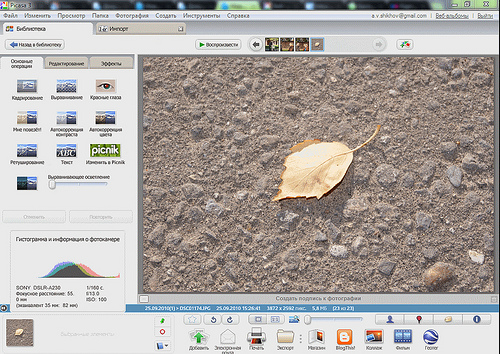
Все функции выполнены на высоте и действительно просты и удобны в работе. Особенно понравилась функция «Выравнивание». Под этой кнопкой скрывается режим поворота изображения. Разработчики Picasa предусмотрели в этой функции отображение сетки направляющих, по которым очень удобно определять угол поворота изображения и «выправить горизонт» картинки.
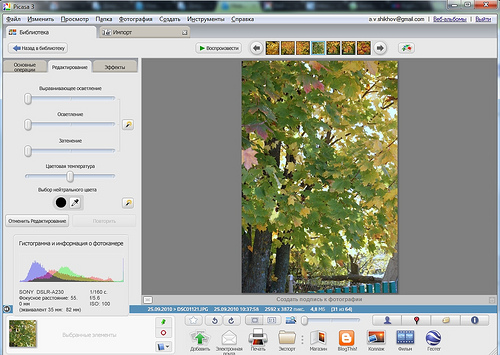
Подкупает и реализация выравнивания уровней по точке серого (нейтрального) цвета: выбор серой точки осуществляется привычной по «взрослым» редакторам пипеткой. В списке эффектов Picasa приведено 12 наиболее популярных фотофильтров. В качестве базового графического редактора предлагается использовать Picnik. Впрочем, никто не запретит Вам нажать правую клавишу мыши и открыть файл в любом редакторе, который вам нравится больше.
Теперь поговорим об организации изображений в Picasa. Библиотека фотографий организована логично, все функции находятся на своих местах. Приятно порадовала и высокая скорость запуска программы. Скорость и легкость работы вообще является положительной чертой новой Picasa. Как и во всех приложениях от Google, здесь достаточно тщательно продуман набор горячих клавиш, что сделает работу с программой еще удобнее.
В программе предусмотрен поиск по названиям картинок и ряд фильтров: показывать только помеченные, загрузки в веб-альбомы, показывать фотографии с лицами, показывать только фильмы, показывать только фотографии с геотегами. На первом этапе, думается, полезными будут не многие из этих фильтров, но по мере освоения предлагаемых Picasa способов систематизации фотографий (теги, геотеги и пр.), потребности будут расти и придутся ко двору остальные отборы и поиски.
Предусмотрено несколько опций просмотра библиотеки.
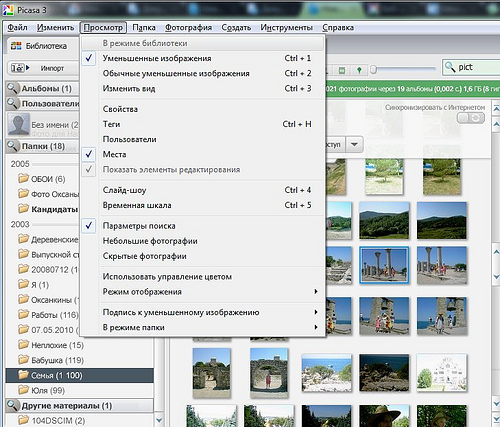
Режим «Места» позволяет прикрепить фотографии к карте (на основе геотегов). Режим «временная шкала», группирующий фотографии по времени создания снимков, реализован красиво, но не функционально. Реализация подобной функции в органайзере фотографий Sony PMB показалась мне интересней. Дело в том, что при клике на набор фотографий от нужной даты на «временной шкале» Picasa пользователь попадает сразу в слайд-шоу, хотя мне хотелось-бы перейти в раздел библиотеки, где хранятся эти фотографии.
Также мне показался мало полезным «поиск по лицам». После сканирования Picasa нашла в папке фотографий 2019 (!) человек. Хотя по ощущениям количество людей в этой папке не более 100. Секрет прост: дети растут, условия освещения на всех фотографиях разные. Все это сбивает с толку программу и делает поиск по лицам неэффективным.
«В некоторых случаях поиск по лицам бывает очень полезен. Например, когда нужно выбрать наиболее подходящую фотографию для создания аватарки для того или иного сайта. Достаточно выбрать человека в библиотеке и просматривать фотографии с ним, не отвлекаясь на остальные фото.»
Возможно многие сочтут полезными функции Picasa по записи компакт дисков, создания коллажей и фильмов из фотографий.
Заключение
Picasa 3 — мощный и достаточно удобный организатор фотографий. На высоте скорость работы и функциональность. Удобные встроенные функции корректировки изображений, делающие по сути ненужными графические редакторы для как минимум половины домашних пользователей. Однако, чтобы максимально использовать возможности сортировки и поиска изображений следует немного пересмотреть привычное нам отношение к библиотеке картинок: научиться пользоваться указанием тегов для фотографий, привязкой к карте и пр.
Проект закрыт.
Понравилась статья? Поделитесь!
Источник: myfreesoft.ru